
이 소프트웨어는 일반적인 컴퓨터 오류를 복구하고 파일 손실, 맬웨어, 하드웨어 오류로부터 사용자를 보호하고 최대 성능을 위해 PC를 최적화합니다. 3 가지 간단한 단계로 PC 문제를 해결하고 바이러스를 제거하십시오.
- Restoro PC 수리 도구 다운로드 특허 기술 (특허 가능 여기).
- 딸깍 하는 소리 스캔 시작 PC 문제를 일으킬 수있는 Windows 문제를 찾습니다.
- 딸깍 하는 소리 모두 고쳐주세요 컴퓨터의 보안 및 성능에 영향을 미치는 문제 해결
- Restoro는 0 이번 달 독자.
인텔 관리 엔진 인터페이스는 마더 보드에 사용할 수있는 몇 가지 전용 / 특수 기능을 활성화하는 내장 드라이버입니다. 곧 이러한 드라이버가 작동하면 다음을 수행 할 수 있습니다. 원격으로 컴퓨터 제어 PC가 꺼져 있거나 OS가 설치되지 않은 경우에도 마찬가지입니다. 물론 기본 기능은 훨씬 더 복잡하지만 오늘날 우리가 관심을 갖는 것은 IMEI 엔진과 관련된 문제를 해결하는 방법입니다.
따라서 '이 장치는 시작할 수 없습니다 (코드 10).
STATUS_DEVICE_POWER_FAILURE’ 아래의 문제 해결 솔루션을 따라야합니다. 아래에 설명 된 모든 단계는 Windows 10 시스템과 호환되지만 이전 버전의 Windows에도 유사한 지침을 따르고 적용 할 수 있습니다.
Windows 10에서 status_device_power_failure Intel 오류를 수정하는 방법
- Windows 10 업데이트 적용
- 드라이버 업데이트
- 드라이버 제거 및 수동 재설치
- 시스템 검사 실행
- BIOS 업데이트
1. Windows 10 업데이트 적용
시스템 업데이트는 IMEI 드라이버와 관련된 문제를 해결할 수 있습니다. 따라서 승인을 위해 보류중인 업데이트가 있는지 확인해야합니다. 있는 경우 화면의 지시에 따라 가능한 한 빨리 이러한 업데이트를 적용해야합니다. 그런 점에서 다음 단계를 사용할 수 있습니다.
- 키보드에서 승리 + I 전용 키보드 키.
- 그만큼 환경 설정 창이 시작됩니다.

- 거기에서 업데이트 및 보안 들.
- 다음 창에서 윈도우 업데이트 탭.
- 이제 업데이트 패치를 사용할 수있는 경우 자동으로 기본 창에 나열됩니다.
- 이 업데이트를 적용하고 결국 Windows 10 시스템을 재부팅하십시오.
노트 – '인텔 관리 엔진 인터페이스 status_device_power_failure'오류 메시지를받은 경우 시스템 업데이트를 받아 적용한 후에는이 패치를 컴퓨터.
최근에 적용된 Windows 10 펌웨어 패치를 제거하는 방법은 다음과 같습니다.
- 이동 윈도우 업데이트 ...에서 환경 설정 위에서 이미 설명한대로.
- 거기에서 클릭 많은 옵션.
- 스크롤하여 업데이트 기록보기 링크; 클릭하세요.
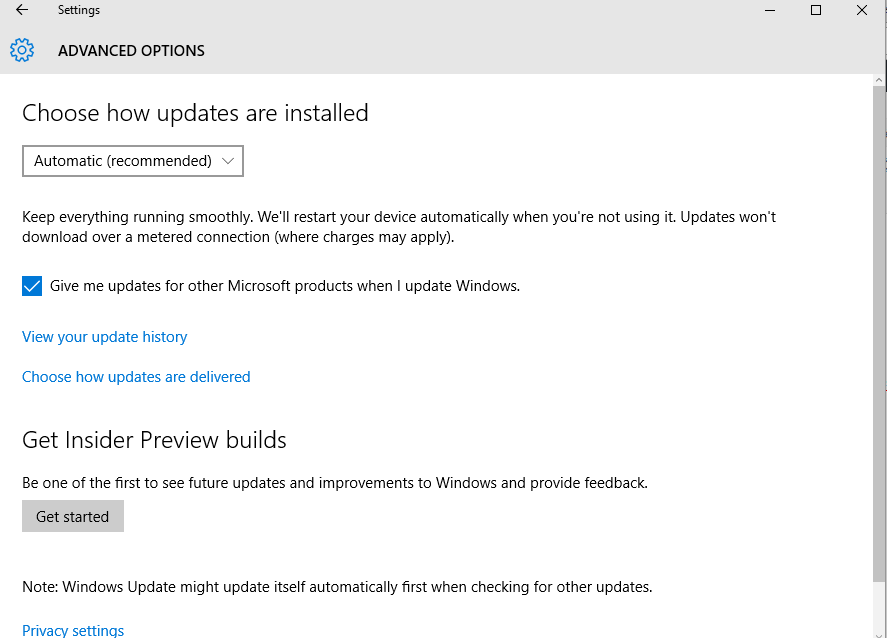
- 이제 컴퓨터에 적용된 모든 Windows 10 업데이트가 여기에 나열됩니다.
- 따라서 특정 패치를 제거하도록 선택할 수 있습니다.
- 완료되면 장치를 재부팅하고 IMEI 오류가 여전히 있는지 확인하십시오.
2. 드라이버 업데이트
일반적으로 시스템 비 호환성 문제로 인해 드라이버 오류가 수신됩니다. 따라서 다음 드라이버를 업데이트하여 이러한 문제를 쉽게 해결할 수 있습니다.
- 접속하다 기기 관리자 PC에서: Windows 시작 아이콘을 마우스 오른쪽 버튼으로 클릭하고 장치 관리자 항목을 클릭합니다.

- 장치 관리자에서 시스템 장치 들.
- 찾기 인텔 관리 엔진 인터페이스 기입.
- Intel Management Engine 인터페이스를 마우스 오른쪽 버튼으로 클릭하고‘드라이버 소프트웨어 업데이트’.
- 드라이버가 업데이트되는 동안 기다렸다가 창을 닫으십시오.
- 또한 장치를 재부팅하십시오.
- 그게 다야.
모든 드라이버를 수동으로 업데이트하는 것은 번거로운 작업이 될 수 있습니다. 그렇기 때문에 속도를 높이고 최상의 결과를 얻으려면 드라이버를 자동으로 업데이트하고 수정하는 타사 솔루션을 사용하는 것이 좋습니다.
시스템 검사를 실행하여 잠재적 오류 발견

Restoro 다운로드
PC 수리 도구

딸깍 하는 소리 스캔 시작 Windows 문제를 찾습니다.

딸깍 하는 소리 모두 고쳐주세요 특허 기술 문제를 해결합니다.
Restoro Repair Tool로 PC 검사를 실행하여 보안 문제 및 속도 저하를 일으키는 오류를 찾으십시오. 검사가 완료된 후 복구 프로세스는 손상된 파일을 새로운 Windows 파일 및 구성 요소로 대체합니다.
아래 권장되는 도구는 특히 사용하기 쉽고 효과적이므로 약간의 노력으로 최대의 결과를 얻을 수 있습니다.
 가장 일반적인 Windows 오류 및 버그 중 일부는 오래되었거나 호환되지 않는 드라이버로 인해 발생합니다. 최신 시스템이 없으면 지연, 시스템 오류 또는 BSoD가 발생할 수 있습니다.이러한 유형의 문제를 방지하려면 몇 번의 클릭만으로 Windows PC에서 올바른 드라이버 버전을 찾아 다운로드하고 설치할 수있는 자동 도구를 사용할 수 있습니다. DriverFix.드라이버를 안전하게 업데이트하려면 다음의 간단한 단계를 따르십시오.
가장 일반적인 Windows 오류 및 버그 중 일부는 오래되었거나 호환되지 않는 드라이버로 인해 발생합니다. 최신 시스템이 없으면 지연, 시스템 오류 또는 BSoD가 발생할 수 있습니다.이러한 유형의 문제를 방지하려면 몇 번의 클릭만으로 Windows PC에서 올바른 드라이버 버전을 찾아 다운로드하고 설치할 수있는 자동 도구를 사용할 수 있습니다. DriverFix.드라이버를 안전하게 업데이트하려면 다음의 간단한 단계를 따르십시오.
- DriverFix 다운로드 및 설치.
- 앱을 실행하십시오.
- 소프트웨어가 모든 결함이있는 드라이버를 감지 할 때까지 기다리십시오.
- 이제 문제가있는 모든 드라이버 목록이 표시되며 수정하고 싶은 드라이버를 선택하기 만하면됩니다.
- DriverFix가 최신 드라이버를 다운로드하고 설치할 때까지 기다리십시오.
- 재시작 변경 사항을 적용하려면 PC를 선택하십시오.

DriverFix
지금 DriverFix를 설치하고 사용하여 손상된 드라이버로 인한 모든 유형의 오류로부터 Windows를 안전하게 보호하십시오!
웹 사이트 방문
면책 조항: 특정 작업을 수행하려면이 프로그램을 무료 버전에서 업그레이드해야합니다.
3. 드라이버 제거 및 수동 재설치
드라이버 업데이트가 적합한 솔루션이 아닌 경우 PC에서 이러한 드라이버를 제거하고 나중에 수동으로 다시 설치하는 것이 좋습니다. 이렇게하면 내부 손상된 파일과 같은 유사한 다른 문제와 함께 비 호환성 문제가 해결됩니다. 따라야 할 사항은 다음과 같습니다.
- 이전과 마찬가지로 장치 관리자에 액세스합니다.
- 시스템 장치를 확장하고 Intel Management Engine 인터페이스를 마우스 오른쪽 버튼으로 클릭합니다.
- '제거'를 선택하고 제거가 완료 될 때까지 기다리십시오. 다른 관련 프로그램이나 파일을 제거하기 위해 제어판에 액세스 할 수도 있습니다.
- 완료되면 제조업체의 공식 웹 사이트에 액세스하여 인텔 관리 엔진 인터페이스 용 드라이버를 다운로드하십시오.
- 실행 파일을 실행하고 화면의 지시에 따라 드라이버를 설치합니다.
- 그게 다야.
4. 시스템 검사 실행
기본 제공 문제 해결사를 시작하여 일반 오류를 자동으로 수정할 수 있습니다. 이것은 Windows 핵심 시스템 내의 문제를 스캔하는 소프트웨어 문제 해결사입니다. 문제가 발견되면 소프트웨어가 모든 것을 자동으로 수정합니다. 다음을 수행해야합니다.
- 관리자 권한 명령 프롬프트 창을 엽니 다. – Windows 시작 아이콘을 마우스 오른쪽 버튼으로 클릭하고 열리는 목록에서‘명령 프롬프트 (관리자)’.

- cmd 창이 컴퓨터에 표시됩니다.
- 거기, 입력 sfc / scannow Enter를 누르십시오.
- 시스템 검사가 시작됩니다. 다소 시간이 걸릴 수 있으므로 인내심을 가지십시오 (컴퓨터에 저장된 항목 수에 따라 다름).
- 완료되면 장치를 다시 시작하고 문제가 해결되었는지 확인하십시오.
5. BIOS 업데이트
위의 문제 해결 단계로 인텔 관리 엔진 인터페이스 드라이버 문제가 해결되지 않으면 BIOS 업데이트를 시도해야합니다. 이제 제조업체와 특정 마더 보드에 따라 BIOS 인터페이스를 통해 업데이트 프로세스를 자동으로 완료 할 수 있습니다.
그렇지 않으면 제조업체의 공식 웹 사이트에서 BIOS 시스템에 대한 업데이트 된 패치를 다운로드해야합니다. 바라건대이 마지막 솔루션이 IMEI 오작동을 해결하는 방법이기도합니다.
결론
이는 Intel Management Engine 인터페이스 status_device_power_failure 문제를 해결하는 데 도움이되는 방법입니다. 여전히 동일한 Windows 10 문제가 발생하더라도 당황하지 마십시오. 여기로 돌아와 아래의 설명 필드를 사용하여 오작동을 설명하십시오. 이후 귀하가 제공 한 정보를 바탕으로 귀하의 특정 상황에 맞는 완벽한 솔루션을 찾으려고 노력할 것입니다.
확인해야 할 관련 이야기 :
- 인텔 AC 7260 Wi-Fi 드라이버가 인터넷 연결을 차단합니까? 지금 고쳐
- 수정: Windows 10에서 Intel Centrino Wireless-N 2230을 사용하여 Wi-Fi에 연결할 수 없음
- 수정: Windows 8, 8.1, 10에서 "인텔 서비스 관리자 충돌"
 여전히 문제가 있습니까?이 도구로 문제를 해결하세요.
여전히 문제가 있습니까?이 도구로 문제를 해결하세요.
- 이 PC 수리 도구 다운로드 TrustPilot.com에서 우수 등급 (이 페이지에서 다운로드가 시작됩니다).
- 딸깍 하는 소리 스캔 시작 PC 문제를 일으킬 수있는 Windows 문제를 찾습니다.
- 딸깍 하는 소리 모두 고쳐주세요 특허 기술 문제를 해결하는 방법 (독자 전용 할인).
Restoro는 0 이번 달 독자.

![Lumia 핫스팟이 작동하지 않음 [전문가가 해결 함]](/f/85116f65a3ba40915674aac2d0733db6.jpg?width=300&height=460)
